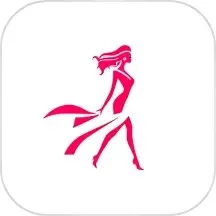随着现代办公软件的发展,WPS Office已成为了许多职场人士和学生的首选工具,尤其是在制作和展示PPT时。然而,很多用户在使用WPS PPT时,可能会遇到一个问题,那就是自动播放功能的设置。一些情况下,自动播放并不是我们想要的效果,因此取消这一功能显得尤为重要。本文将为您详细介绍如何在WPS PPT中取消自动播放。
首先,理解什么是自动播放。在WPS PPT的幻灯片放映模式下,若选择了自动播放功能,PPT将会按照设定的时间间隔自动切换幻灯片,而无需手动点击。这一功能在某些场合非常实用,如展览、宣传等场合,但在大多数情况下,手动控制幻灯片的切换更加符合演讲者与听众的互动需求。因此,取消自动播放就显得尤为重要。
接下来,我们将分步骤说明如何取消WPS PPT中的自动播放设置:

步骤一:打开WPS PPT文件
首先,您需要打开需要编辑的WPS PPT文件。可以通过双击文件直接进入编辑界面,或在WPS Office主页中找到文件并选择打开。
步骤二:进入幻灯片放映设置
在WPS PPT的编辑界面中,找到顶部菜单栏中的“幻灯片放映”选项。在该选项下,您会看到多个控制幻灯片放映的功能按钮。
步骤三:检查幻灯片放映模式
点击“幻灯片放映”后,找到“设置幻灯片放映”选项。在弹出的对话框中,您会看到“幻灯片放映的方式”部分。在这里,系统会询问您是希望使用“手动切换”还是“自动切换”。如果选择了自动切换,您需要将其修改为“手动切换”。
步骤四:调整个别幻灯片的切换时间
如果您已经对个别幻灯片设置了自动切换的时间,您需要逐一检查这些设置。在编辑界面的左侧幻灯片缩略图中,点击需要修改的幻灯片,然后在“过渡”选项卡中查看“稍后切换到下一张幻灯片”是否勾选。如果此前勾选了该项,取消勾选即可。
步骤五:保存设置
完成上述步骤后,不要忘记保存您的PPT文件。可以通过点击左上角的“文件”后选择“保存”或者直接按快捷键Ctrl + S进行保存。这样,您对自动播放设置的修改将会生效。
其他Tips
有时,用户在演示过程中可能会无意间选择了自动播放模式,导致整个演示失去控制。为了避免这种情况,在正式演示之前,可以先进行一次彩排,确保所有的设置都是按照您的需求进行的。此时,可以根据实际演示的流程,灵活控制幻灯片的切换,保持良好的节奏感和互动性。
总之,取消WPS PPT的自动播放功能是一个相对简单的操作,但对于提高演讲的效果和效率却起着至关重要的作用。通过上述步骤,您可以轻松地对幻灯片的切换进行设置,确保您的演示更加生动且富有吸引力。希望大家在使用WPS Office制作PPT时,都能游刃有余,顺利完成自己的演讲任务!